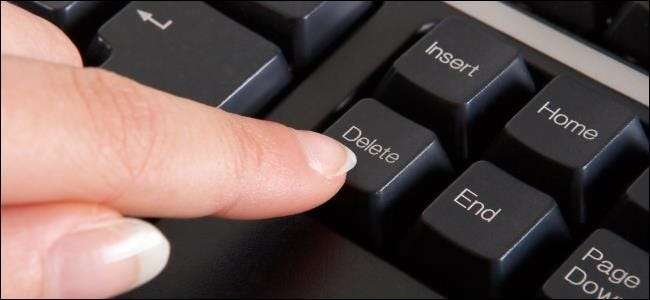
Se on tapahtunut useimmille meistä. Poistat tiedoston ja huomaat sitten, että tarvitset sitä takaisin. Tässä oppaassa kerrotaan, milloin voit saada tiedoston takaisin ja miten edetä siihen.
LIITTYVÄT: Palauta vahingossa poistetut tiedostot Recuvalla
Olemme käsitelleet erilaisia työkalut poistettujen tiedostojen palauttamiseen aiemmin, mutta tämä opas on syvällisempi. Käsittelemme kaiken, mitä sinun tarvitsee tietää, jos haluat palauttaa poistetut tiedostot onnistuneesti.
Onko tiedosto todella poistettu?
Jos et ole varma, poistitko tiedoston pysyvästi, muista etsiä sitä ensin. Yritä suorittaa haku Resurssienhallinnassa. Toivottavasti olet vain sijoittanut tiedoston väärin ja löydät sen uudelleen.
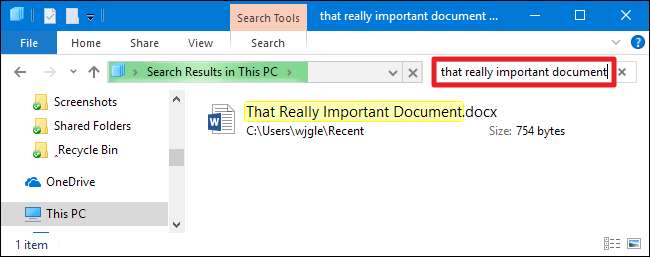
Kurkista Windowsissa roskakoriin. Voit etsiä roskakorista käyttämällä ikkunan oikeassa yläkulmassa olevaa hakukenttää, mikä voi auttaa, jos sinulla on paljon tiedostoja.
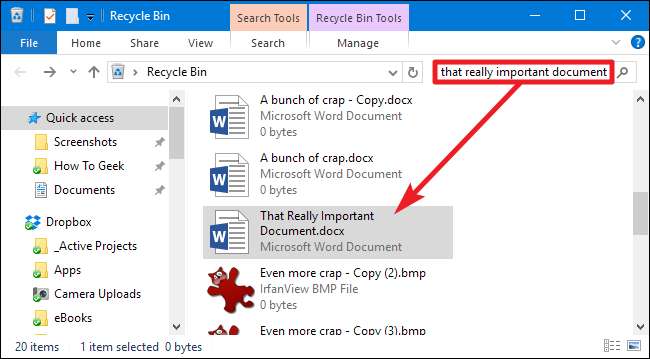
Voit myös napsauttaa hiiren kakkospainikkeella Roskakori-ikkunassa ja valita sitten Lajitteluperuste> Päivämäärä poistettu, jotta voit tarkastella äskettäin poistettuja tiedostoja helpommin.
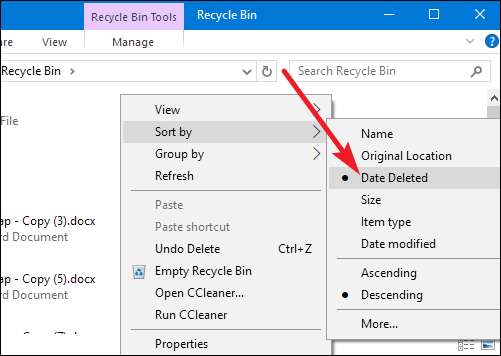
Huomaa: Oletuksena CCleanerin kaltaiset ohjelmat tyhjentävät roskakorin, kun suoritat ne, joten CCleanerin tai vastaavan ohjelman automaattinen suorittaminen taustalla voi estää tiedostojen palauttamisen roskakorista. CCleaner - ja vastaavat sovellukset - antavat sinun poistaa roskakorin puhdistamisen käytöstä, joten se voi olla vaihtoehto, joka kannattaa tutkia, jos haluat pysyä kiinni poistetuissa tiedostoissa, kunnes olet valmis aloittamaan ne.
Jos tiedostosi on tallennettu pilvivarastopalveluun, kuten Dropbox, Google Drive tai OneDrive, muista kirjautua tilillesi palvelun verkkosivustolla ja tarkistaa poistetut tiedostosi siellä - saatat huomata, että tiedosto on edelleen palautettavissa. Tämä on roskakorin pilvitallennusversio.
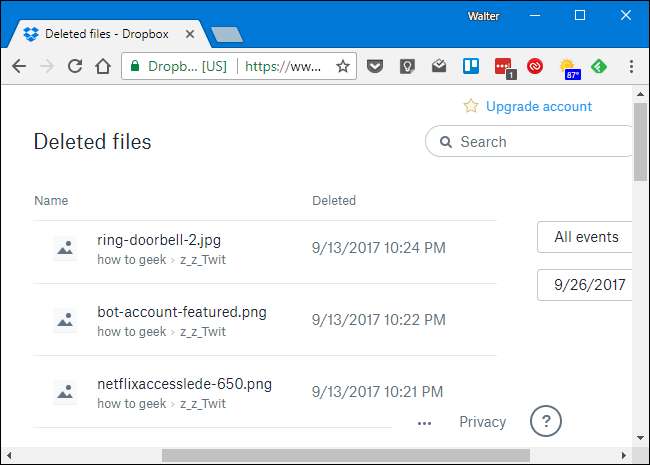
Tarkista varmuuskopiot
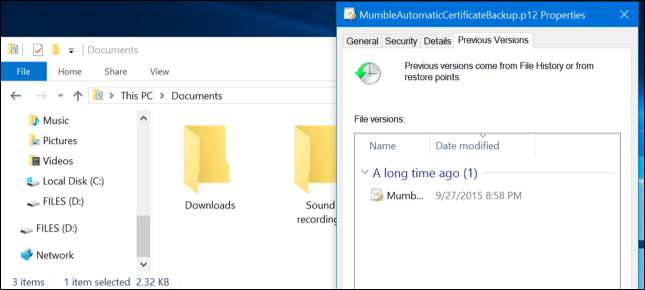
Sinun tulisi tehdä säännöllisesti varmuuskopiot tärkeimmistä tiedostoistasi, jotta et menetä liikaa kriittisiä tietoja, jos tiedostosi koskaan katoavat sinusta. Jos sinulla on varmuuskopio, nyt on aika tarkistaa, onko siinä kopio poistamastasi tiedostosta. Ja jos sinulla ei ole varmuuskopiota, sinun pitäisi. Windowsissa on joitain hyvät varmuuskopiointityökalut sisäänrakennettu. Erityisesti Windows Tiedostohistoria työkalu on hyödyllinen poistettujen tiedostojen ja tiedostojen vanhempien versioiden palauttamiseksi helposti, mutta se ei ole oletusarvoisesti käytössä.
LIITTYVÄT: Kaikkien Windows 10: n varmuuskopiointi- ja palautustyökalujen käyttäminen
Magneettiset kiintolevyt vs. puolijohdeasemat

Jos olet päässyt tähän mennessä etkä ole vielä onnistunut palauttamaan tiedostoa, ainoa tapa palauttaa tiedosto on tiedostojen palautusohjelmisto. On kuitenkin joitain huonoja uutisia: Tämä voi olla mahdotonta joillakin tietokoneilla.
Perinteiset magneettiset kiintolevyt ja SSD-asemat toimi eri tavalla. Kun poistat tiedoston magneettikovalevyltä, sen tietoja ei poisteta välittömästi levyltä . Sen sijaan kyseisten tietojen osoitin poistetaan, jotta tiedot voidaan korvata. Kiintolevyltä voi olla mahdollista etsiä jäljellä olevia tietoja ja palauttaa poistetut tiedostot, joita ei ole vielä korvattu.
LIITTYVÄT: Mikä on SSD-asema ja tarvitsenko sitä?
Kun tiedosto poistetaan SSD-asemasta, tiedosto tyhjennetään välittömästi TRIM-komennolla vapauttamaan tilaa ja varmistamaan, että SSD: lle voidaan kirjoittaa nopeasti tulevaisuudessa. Tämä tarkoittaa, että et voi palauttaa solid-state-asemilta poistettuja tietoja - kun se on kadonnut, se on kadonnut. Hyvin vanhat SSD-asemat ja vanhat käyttöjärjestelmät, kuten Windows Vista, eivät tue TRIMiä, mutta nykyaikaiset SSD-asemat ja Windows 7-10 tukevat kaikki TRIMiä.
Turvallisin tapa palauttaa poistettu tiedosto
Jos poistat tiedoston magneettikovalevyltä ja käytät edelleen tietokonetta, turvallisin tapa on sammuttaa tietokone välittömästi. Jos jatkat tietokoneen käyttöä - vaikka olisit vain asentamassa tiedostojen palautusohjelmistoa - on mahdollista, että tietokoneesi ohjelma voi kirjoittaa tietoja, jotka korvaavat poistetun tiedoston tiedot kiintolevyllesi.
Kun tietokone on sammutettu, sinun on käynnistettävä tiedostojen palauttamista käsittelevältä CD-levyltä tai USB-asemalta tai poistettava kiintolevy tietokoneesta kokonaan ja sijoitettava se toiseen tietokoneeseen toissijaisena asemana. Tärkeintä on välttää kirjoittamasta asemaan kokonaan. Käytä tiedostojen palautusohjelmistoa aseman skannaamiseen, ja toivottavasti löydät poistetun tiedoston. Jos poistat tiedoston äskettäin etkä ole kirjoittanut asemaan paljon, sinulla on melko hyvät mahdollisuudet palauttaa se. Jos poistat tiedoston kaksi viikkoa sitten ja olet kirjoittanut asemaan melko vähän, on erittäin epätodennäköistä, että palautat tiedoston.
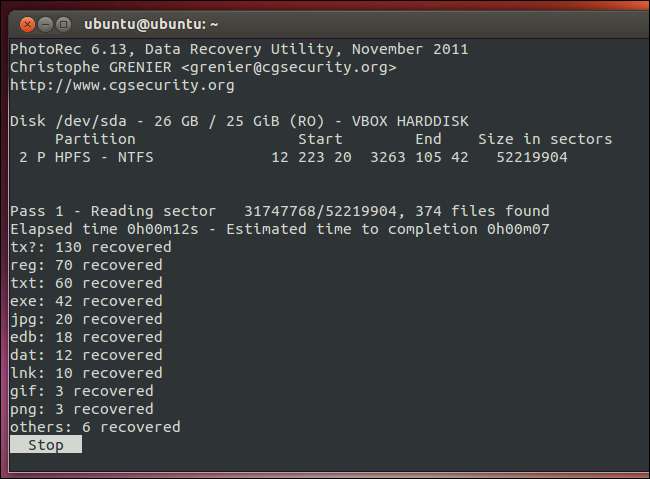
Olemme käsitelleet ntfsundelete ja photorec työkaluja tämän tekemiseen Ubuntu live CD: ltä tai USB-asemalta.
LIITTYVÄT: Palauta poistetut tiedostot NTFS-kiintolevyltä Ubuntu Live CD -levyltä
Nopeampi, riskialttiin tapa palauttaa poistettu tiedosto
Jos haluat saada poistetun tiedoston takaisin, mutta tiedosto ei ole äärimmäisen tärkeä etkä halua mennä paljon enemmän, on olemassa helpompi, riskialttiin tapa kuin live-CD: n käyttäminen. Asenna vain tiedostojen palautustyökalu, kuten recuva , suositun CCleaner-sovelluksen valmistajilta. Käytä tätä sovellusta etsimällä kiintolevyltä poistettuja tiedostoja ja palauttamalla takaisin haluamasi tiedosto, jos löydät sen.
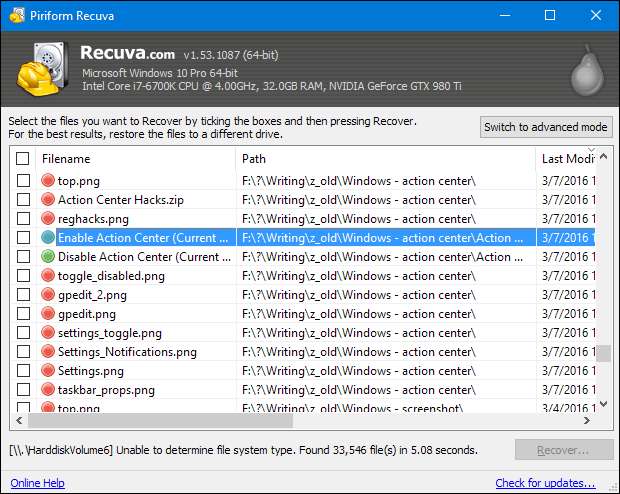
Tämä menetelmä on riskialttiin, koska siihen liittyy asemalle kirjoittaminen. Kun asennat Recuvan kaltaisen työkalun asemalle, voit korvata poistetun tiedoston tiedot Recuva-ohjelmatiedoilla. On myös mahdollista, että muut taustalla toimivat ohjelmat voivat kirjoittaa levylle ja korvata tiedot. Tarvitsee vain, että osa tiedostosta korvataan, ja tiedosto voi vioittua kokonaan.
Ammattimainen tietojen palautus

Jos tiedot ovat erityisen tärkeitä, sinulla ei ole varmuuskopioita ja et palauttanut tietoja muilla tavoilla, kannattaa harkita ammattimaista tietojen palautuspalvelua. Ensimmäiset asiat ensin: sammuta tietokone välittömästi, jos se ei ole vielä sammunut. Mitä kauemmin tietokone käy, sitä enemmän tietoja sen kiintolevylle kirjoitetaan ja sitä vähemmän mahdollisuudet sinulla on tietojen palauttamiseen.
Ammattimaiset tietojen palautuspalvelut käsittelevät kaikkea poistetuista ja korvatuista tiedostoista kuoleviin kiintolevyihin, jotka on purettava ja korjattava. Nämä palvelut voivat olla erittäin kalliita ja maksaa satoja tai jopa tuhansia dollareita, joten ne eivät ole ihanteellinen ratkaisu. Jos sinulla on kuitenkin erittäin tärkeitä tietoja, joita et voi palauttaa tai korvata, ja olet valmis maksamaan, tämä on käytettävissäsi oleva vaihtoehto. Nämä palvelut eivät tietenkään voi taata mitään - ne eivät ehkä pysty palauttamaan tietojasi. He veloittavat todennäköisesti myös työstäsi, vaikka he eivät lopulta pysty palauttamaan tietojasi.
Poistettujen tiedostopelojen välttäminen
Paras tapa varmistaa, että poistettua tiedostoa ei tarvitse koskaan palauttaa, on tehdä säännöllisiä varmuuskopioita . Jopa vain Tiedostohistoria tai Windowsin varmuuskopiointi Windows-versiosi toiminnot antavat sinulle mielenrauhaa. Tiedosto voidaan silti poistaa, mutta jos teet säännöllisiä varmuuskopioita, et menetä paljon tietoja. Sinulla on paljon enemmän onnea varmuuskopioiden palauttamisessa kuin poistettujen tiedostojen palauttamisessa. Varmuuskopiointipalvelut ovat halvempia kuin myös ammattimaiset tietojen palautuspalvelut.
Poistetut tiedostot eivät välttämättä ole poissa ikuisesti, mutta niitä ei ole aina helppo palauttaa. Koska SSD-asemia käytetään yhä useammissa uusissa tietokoneissa, asianmukaiset varmuuskopiointimenettelyt ovat yhä tärkeämpiä.
Kuvahyvitys: Simon Wüllhorst on Flickr , Matt Rudge on Flickr







